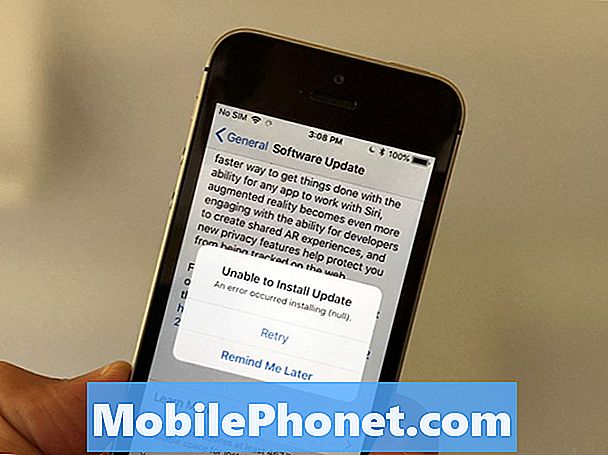Gri renkli bir WiFi geçiş anahtarı, özellikle bir güncellemeden kısa bir süre sonra ortaya çıkarsa, bazı bozuk önbellek veya veri dosyalarının bir işareti olabilir. Samsung Galaxy Note 9'un bazı sahiplerinde, sorunun bellenimdeki küçük bir güncellemeden sonra başladığını söyleyen durum budur. Şahsen, Galaxy S9 ile böyle bir sorunla karşılaştım ve bunu düzeltmek için yalnızca çok basit bir sorun giderme prosedürü yapmak zorunda olmam oldukça küçüktü.
Bu makalede, Galaxy Note 9'unuzda devre dışı bırakılmış veya gri bir WiFi geçiş anahtarı ile sorun gidermede size yol göstereceğim. Daha önce telefonumu düzeltmek için kullandığım çözümü sizinle paylaşacağım ve bu sorunu gidermek için de kullanabileceğiniz birkaç prosedür önereceğim. Öyleyse, Not 9'un sahiplerinden biriyseniz ve bu sorundan rahatsızsanız, bu gönderi size yardımcı olabileceğinden okumaya devam edin.
Her şeyden önce, cihazınızla ilgili başka sorunlarınız varsa, bu telefonla ilgili birkaç genel sorunu zaten ele aldığımız için sorun giderme sayfamızı ziyaret edin. Muhtemelen, sorunlarınıza halihazırda var olan çözümler vardır, bu yüzden sizinkine benzer sorunları bulmak için zaman ayırın. Bir tane bulamazsanız veya daha fazla yardıma ihtiyacınız olursa, Android sorun anketimizi doldurarak bizimle iletişime geçmekten çekinmeyin. Lütfen bize olabildiğince fazla bilgi verin, böylece sorunu gidermemiz de bizim için daha kolay olacaktır. Bu hizmeti ücretsiz olarak sunduğumuz için endişelenmeyin, yapmanız gereken tek şey bize sorunla ilgili yeterli bilgi vermek.
Şimdi sorun gidermemize geri dönersek, işte bu sorunla ilgili yapmanız gerekenler ...
Telefonu Güvenli Modda çalıştırın ve anahtarı değiştirin
Daha önce telefonumla kullandığım çözüm buydu. Tüm üçüncü taraf uygulamaları ve hizmetleri geçici olarak devre dışı bırakmak için cihazı güvenli modda çalıştırmam gerekiyor. Güvenli moddayken, geçiş anahtarı etkinleştirildi ve sorunsuz bir şekilde açıp kapatabildim. Normal modda gri olduğu ve wifi bağlantım devre dışı bırakıldığı için, WiFi'yi 3 kez açıp kapattıktan sonra güvenli modda etkinleştirmek zorunda kaldım. Normal moda geri döndüğümde, anahtar zaten etkinleştirildi. Açıkçası, telefonumun bunu neden yaptığını bilmiyordum ama cihazınızda da işe yarayabilir. Bu nedenle, önce Not 9'unuzu güvenli modda çalıştırmak için şu adımları izleyin:
- Cihazı kapatın.
- Tuşunu basılı tutun. Güç ekranda görünen model adı ekranını geçtikten sonra tuşuna basın.
- Ne zaman SAMSUNG ekranda belirdiğinde, bırakın Güç anahtar.
- Güç tuşunu bıraktıktan hemen sonra, Güç tuşunu basılı tutun. Sesi kıs anahtar.
- Tutmaya devam edin Sesi kıs Cihaz yeniden başlatmayı tamamlayana kadar tuşuna basın.
- Ne zaman Güvenli mod ekranın sol alt köşesinde belirdiğinde, Sesi kıs anahtar.
- Güvenli moddayken, artık WiFi anahtarını birkaç kez açıp kapatabilirsiniz.
Bunu bu modda yapabilseydiniz, daha önce durumla aynı olabilirdi. Telefonunuzu normal şekilde yeniden başlatın ve bundan sonra anahtarı kontrol etmeyi deneyin. Hala etkinse, o zaman sorunun çözüldüğünü tahmin ediyorum, ancak gelecekte tekrar meydana gelip gelmeyeceği konusunda bir garanti yok.
Bununla birlikte, WiFi anahtarı güvenli modda hala griyse, bir sonraki prosedüre geçmeniz gerekir.
Ağ Ayarları Sıfırlama
Ağ ile ilgili bir sorunla uğraştığımız için, en iyisi telefonunuzun ağ ayarlarını sıfırlamaktır, çünkü sistem tarafından hala kullanılmakta olan bazı bozuk servisler olabilir. Bunu yaparak, tüm ağ yapılandırmalarını fabrika varsayılanlarına döndürürsünüz ve bu, sorunu çözebilir. İşte böyle yapılır…
- Ana ekrandan, boş bir yerde yukarı kaydırarak Uygulamalar tepsi.
- Dokunmak Ayarlar > Genel Müdürlük > Sıfırla > Ağ Ayarları Sıfırlama.
- Dokunmak AYARLARI SIFIRLA.
- Bir PIN ayarladıysanız, girin.
- Dokunmak AYARLARI SIFIRLA. Tamamlandığında, bir onay penceresi görünecektir.
Tamamlandığında, yalnızca mobil veriler etkinleştirilir, bu nedenle şimdi WiFi'yi etkinleştirip etkinleştiremeyeceğinizi görmeye çalışın. Hala değilse, sonraki çözümü deneyin.
Önbellek Bölümünü Sil
Güncellemeden sonra sistem önbelleğinin bozulmuş veya geçerliliğini yitirmiş olması da mümkündür. Bu tür şeyler düşündüğünüzden daha sık gerçekleşir, bu nedenle bu prosedürü, sorun gidermemizi tam olarak uygulamak için denemeniz önemlidir. İşte nasıl yapıldığı:
- Cihazı kapatın.
- Tuşunu basılı tutun. Sesi aç anahtar ve Bixby tuşuna basın ve basılı tutun. Güç anahtar.
- Android logosu görüntülendiğinde, üç tuşu da bırakın.
- Android sistem kurtarma menüsü seçenekleri görünmeden önce 30 - 60 saniye boyunca "Sistem güncellemesi yükleniyor" mesajı gösterilecektir.
- Basın Sesi kıs vurgulamak için birkaç kez basın önbellek bölümünü sil.
- Basın Güç seçmek için anahtar.
- Basın Sesi kıs vurgulamanın anahtarı Evet, onlar ve basın Güç seçmek için anahtar.
- Önbellek silme bölümü tamamlandığında, Sistemi şimdi yeniden başlat vurgulanmış.
- Basın Güç cihazı yeniden başlatmak için tuşuna basın.
Dosyaları yedekleyin ve Not 9'unuzu sıfırlayın
Önbellek bölümünün içeriğini sildikten ve WiFi anahtarı hala etkin değilse, telefonunuzu sıfırlamanız yeterlidir. Bu sorunun en etkili çözümü budur, ancak bazı önemli dosyaları ve verileri kaybedebileceğiniz için olası tüm çözümleri tüketmeden bunu önermekte her zaman tereddüt ediyorum. Bu noktada, başka seçeneğiniz yok, bu nedenle önemli dosyalarınızın yedeğini oluşturduğunuzdan emin olun. Yedeklemeden sonra, telefonunuzu sıfırlamak için şu adımları izleyin:
- Cihazı kapatın.
- Tuşunu basılı tutun. Sesi aç anahtar ve Bixby tuşuna basın ve basılı tutun. Güç anahtar.
- Yeşil Android logosu görüntülendiğinde, tüm tuşları bırakın ("Sistem güncellemesini yükleme", Android sistem kurtarma menüsü seçeneklerini göstermeden önce yaklaşık 30 - 60 saniye gösterecektir).
- Basın Sesi kıs "verileri sil / fabrika ayarlarına sıfırla" yı vurgulamak için birkaç kez tuşuna basın.
- Basın Güç seçmek için düğmesine basın.
- Basın Sesi kıs "Evet - tüm kullanıcı verilerini sil" vurgulanana kadar tuşuna basın.
- Basın Güç Ana sıfırlamayı seçmek ve başlatmak için düğmesine basın.
- Ana sıfırlama tamamlandığında, "Sistemi şimdi yeniden başlat" vurgulanır.
- Basın Güç anahtarı cihazı yeniden başlatmak için.
Cihazınızla ilgili sorunu çözmenize yardımcı olabileceğimizi umuyoruz. Sözü yaymamıza yardımcı olursanız çok memnun oluruz, bu yüzden yararlı bulduysanız lütfen bu gönderiyi paylaşın. Okuduğunuz için çok teşekkür ederim!
İLGİLİ MESAJLAR:
- Samsung Galaxy Note 9 WiFi bağlantısı, bir üretici yazılımı güncellemesinden sonra düşmeye devam ediyor
- Galaxy Note 9'u Mobil Bağlantı Noktası Olarak Kullanma
- Facebook mesajı gönderirken veya mesaj gönderirken Samsung Galaxy Note 9 klavye uygulaması çalışmıyor
- Samsung Galaxy Note 9 Hacmi Düşük Nasıl Onarılır
Bizimle iletişime geçin
Sorunlarınıza, sorularınıza ve önerilerinize her zaman açığız, bu yüzden bu formu doldurarak bizimle iletişime geçmekten çekinmeyin. Bu, sunduğumuz ücretsiz bir hizmettir ve bunun için sizden bir kuruş talep etmeyeceğiz. Ancak her gün yüzlerce e-posta aldığımızı ve bunların her birine yanıt vermemizin imkansız olduğunu lütfen unutmayın. Ancak aldığımız her mesajı okuduğumuzdan emin olabilirsiniz. Yardım ettiğimiz kişiler için lütfen yayınlarımızı arkadaşlarınızla paylaşarak veya sadece Facebook ve Google+ sayfamızı beğenerek veya bizi Twitter'da takip ederek duyurun.